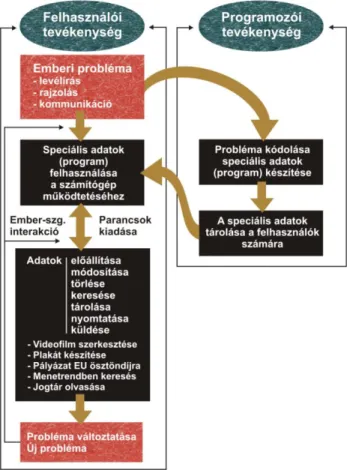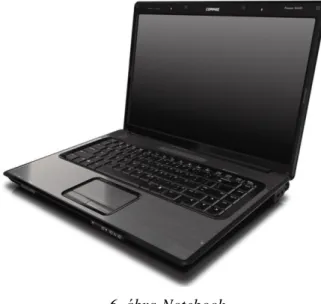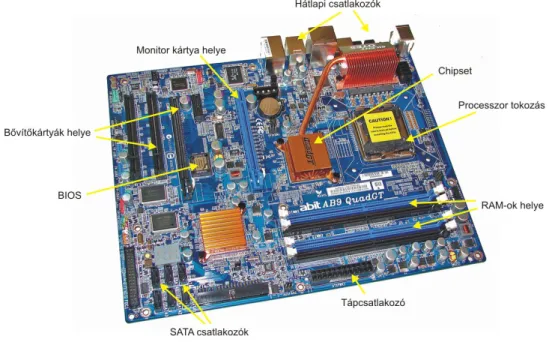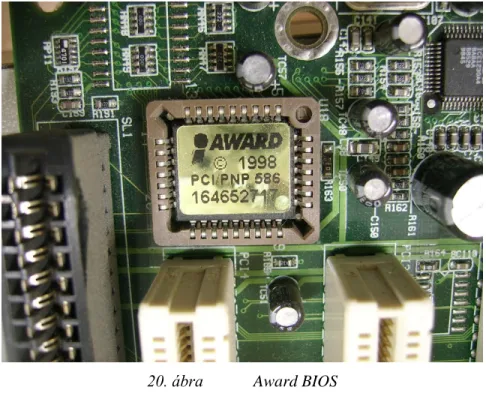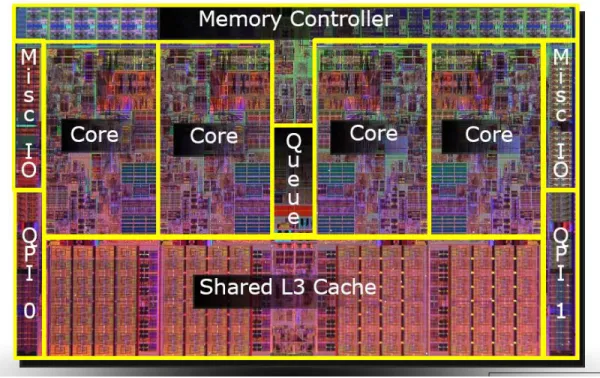SZÁMÍTÓGÉPES KONFIGURÁCIÓK
Antal Péter – Bóta László
MÉDIAINFORMATIKAI KIADVÁNYOK
SZÁMÍTÓGÉPES KONFIGURÁCIÓK
Antal Péter – Bóta László
Eger, 2011
Lektorálta:
CleverBoard Interaktív Eszközöket és Megoldásokat Forgalmazó és Szolgáltató Kft.
A könyvkereskedelem története című fejezetet írta:
Makai János
A projekt az Európai Unió támogatásával, az Európai Szociális Alap társfinanszírozásával valósul meg.
Felelős kiadó: dr. Kis-Tóth Lajos
Készült: az Eszterházy Károly Főiskola nyomdájában, Egerben Vezető: Kérészy László
Műszaki szerkesztő: Nagy Sándorné
Kurzusmegosztás elvén (OCW) alapuló informatikai curriculum és SCORM kompatibilis tananyag- fejlesztés Informatikus könyvtáros BA, MA lineáris képzésszerkezetben
TÁMOP-4.1.2-08/1/A-2009-0005
Számítógépes konfigurációk
1. Bevezetés ... 13
1.1 Célkitűzés ... 13
1.2 A kurzus tartalma ... 13
1.3 A kurzus tömör kifejtése ... 14
1.4 Kompetenciák és követelmények ... 14
1.5 Tanulási tanácsok, tudnivalók ... 14
2. Számítógépek a mindennapokban ... 15
2.1 Célkitűzés ... 15
2.2 Tartalom ... 15
2.3 Alapfogalmak ... 15
2.4 A számítógépek elvi működése ... 16
2.4.1 Neumann elvek ... 17
2.5 A számítógépek általános felépítése ... 18
2.5.1 Központi egység ... 19
2.5.2 Perifériák ... 21
2.6 A számítógépek csoportosítása ... 21
2.6.1 A nem hordozható személyi számítógépek megjelenése ... 21
2.6.2 A hordozható személyi számítógép megjelenése ... 22
2.6.3 A kézben használható személyi számítógép megjelenése ... 24
2.6.4 Szerver számítógépek ... 24
2.7 Az asztali számítógépek házai... 25
2.7.1 Az ATX szabvány alapján tervezett házak ... 25
2.7.2 Az BTX szabvány alapján tervezett házak ... 25
2.7.3 Elterjedt számítógépházak ... 26
2.7.4 Speciális házak ... 26
2.8 Tápegység ... 27
2.9 Összefoglalás... 28
2.10 Önellenőrző kérdések ... 28
3. Az alaplapok ... 29
3.1 Célkitűzés ... 29
3.2 Tartalom ... 29
3.3 Elektronikus alkatrészek ... 29
3.3.1 Tranzisztor ... 29
3.3.2 Integrált áramkör ... 30
3.3.3 Nyomtatott áramkör ... 30
3.4 Mi az alaplap? ... 31
3.5 Alaplap típusok a felhasználók igényei szerint ... 33
3.5.1 Alaplap egy átlagos felhasználó számára ... 33
3.5.2 Irodai felhasználásra szánt alaplap ... 33
3.5.3 A HTPC alaplapja ... 33
3.5.4 Alaplap a számítógépes játékokhoz ... 33
3.6 Form factor ... 34
3.6.1 A PC/XT szabvány ... 34
3.6.2 A Baby AT szabvány ... 35
3.6.3 Az AT szabvány ... 35
3.6.4 Az LPX és mini LPX szabvány ... 35
3.6.5 ATX szabvány ... 36
3.6.6 A Micro ATX szabvány ... 38
3.6.7 A Flex ATX szabvány ... 38
3.6.8 A Mini ITX szabvány ... 38
3.6.9 Az NLX szabvány ... 38
3.6.10 A BTX szabvány ... 38
3.6.11 A WTX szabvány ... 38
3.7 Az alaplap legfontosabb részei ... 40
3.7.1 A csipkészlet ... 40
3.7.2 A BIOS ... 40
3.8 Az alaplapok belső csatlakozói ... 42
3.9 Buszrendszerek ... 43
3.9.1 A PCI busz ... 43
3.9.2 Az AGP busz ... 44
3.9.3 A PCI express... 45
3.10 Összefoglalás... 45
3.11 Önellenőrző kérdések ... 45
4. A mikroprocesszor ... 46
4.1 Célkitűzés ... 46
4.2 Tartalom ... 46
4.3 A mikroprocesszor fogalma ... 46
4.4 A mikroprocesszor részei ... 47
4.4.1 Vezérlőegység ... 47
4.4.2 Az aritmetikai és logikai egység ... 47
4.4.3 A regiszterek ... 47
4.4.4 A gyorsító tárak ... 48
4.4.5 A Társprocesszor ... 48
4.5 A CPU működése ... 49
4.5.1 A Neumann-architektúra ... 49
4.5.2 Harvard-architektúra ... 50
4.5.3 Utasításkészlet architektúrák ... 50
4.6 Gyorsító utasításkészletek, technológiák ... 51
4.6.1 MM ... 51
4.6.2 3DNOW! ... 51
4.6.3 SSE ... 51
4.6.4 SSE2 ... 51
4.6.5 SSE3 ... 52
4.6.6 SSE4 ... 52
4.6.7 Az AES-NI ... 52
4.6.8 A hiperszálazás (Hyper-Threading Technology) ... 52
4.6.9 A rendszerbusz (FSB) ... 52
4.7 CPU foglalatok ... 53
4.7.1 Socket 370 ... 53
4.7.2 Socket 478 ... 54
4.7.3 Socket 754 ... 54
4.7.4 Socket 939 ... 54
4.7.5 Socket AM2 ... 55
4.7.6 Socket T (LGA775) ... 55
4.8 Összefoglalás... 56
4.9 Önellenőrző kérdések ... 56
5. A processzorok generációi ... 57
5.1 Célkitűzés ... 57
5.2 Tartalom ... 57
5.3 A processzorok fejlesztési lehetőségei ... 57
5.4 Az Intel processzorok ... 58
5.4.1 Intel 4004 ... 58
5.4.2 Intel 8008 ... 59
5.4.3 Intel 8080 ... 59
5.4.4 Intel 8086 ... 59
5.4.5 Intel 8088 ... 59
5.4.6 Intel 80286 ... 60
5.4.7 Intel 80386 (386SX, 386DX) ... 61
5.4.8 Intel 80486 (486SX, 486DX, 486DX2, 486DX4) ... 61
5.4.9 Intel Pentium I. ... 63
5.4.10 Intel Pentium Pro ... 63
5.4.11 Intel Pentium MMX ... 64
5.4.12 Intel Pentium II ... 65
5.4.13 Intel Celeron I ... 66
5.4.14 Intel Celeron A ... 67
5.4.15 Intel Pentium III ... 67
5.4.16 Intel Celeron II ... 68
5.4.17 Intel Pentium 4 ... 69
5.4.18 Intel Pentium M ... 71
5.4.19 Intel Pentium D ... 72
5.4.20 Intel Pentium EE ... 72
5.4.21 Intel Xeon ... 74
5.4.22 Intel Core, Core 2, Core 2 Duo, i3, i5, i7 ... 75
5.5 AMD processzorok ... 78
5.5.1 AMD Am286 ... 79
5.5.2 AMD Am386 ... 79
5.5.3 AMD Am486 ... 80
5.5.4 AMD Am5x86 ... 80
5.5.5 AMD K5 ... 81
5.5.6 AMD K6 ... 82
5.5.7 AMD K6-2 ... 82
5.5.8 AMD K6-III ... 83
5.5.9 AMD Duron ... 84
5.5.10 5.3.1.12. AMD Sempron ... 84
5.5.11 AMD Athlon „klasszikusok” ... 85
5.5.12 AMD Athlon XP, Palomino, T-Bred, Barton és Thorton ... 86
5.5.13 AMD Athlon 64, Athlon 64 FX, Athlon 64 X2 ... 86
5.5.14 AMD Turion 64, Turion 64 X2 ... 87
5.5.15 AMD Opteron ... 87
5.6 Összefoglalás... 89
5.7 Önellenőrző kérdések ... 89
6. Az Operatív tárak ... 90
6.1 Célkitűzés ... 90
6.2 Tartalom ... 90
6.3 Mi a memória? ... 90
6.4 Fizikai memóriafajták ... 91
6.4.1 ROM, PROM, EPROM, EEPROM, FLASH ... 91
6.4.2 RAM ... 92
6.4.3 A RAM jellemzése ... 92
6.4.4 Statikus memóriák (SRAM) ... 93
6.4.5 Dinamikus memóriák (DRAM) ... 93
6.4.6 Árnyékmemória (Shadow RAM) ... 96
6.4.7 NVRAM, NAND/flash memória, szilárdtest memória ... 97
6.5 Virtuális memória... 97
6.6 Memóriafoglalatok: SIMM, DIMM ... 97
6.7 Összefoglalás... 98
6.8 Önellenőrző kérdések ... 98
7. A számítógép perifériái I. ... 99
7.1 Célkitűzés ... 99
7.2 Tartalom ... 99
7.3 A számítógép perifériái ... 99
7.4 Adattároló eszközök: a háttértárak ... 100
7.5 Mágneses elvű háttértárak ... 100
7.5.1 Mágneses elvű adatrögzítés... 100
7.5.2 Hajlékonylemezek, flopik ... 101
7.5.3 Merevlemez, Winchester (HDD) ... 102
7.5.4 A merevlemez jellemzői ... 103
7.6 Optikai háttértárak ... 105
7.7 Csak olvasható optikai háttértárak ... 106
7.7.1 Audio CD (CD-A, CD-DA) ... 106
7.7.2 CD-ROM, CD-ROM XA ... 106
7.7.3 CD-I ... 107
7.7.4 Kodak Photo CD ... 107
7.7.5 DVD ... 107
7.7.6 HD-DVD (AOD) ... 109
7.7.7 Blu-rayDisc (BD) ... 109
7.8 Egyszer írható optikai háttértárak ... 110
7.8.1 CD-R ... 110
7.8.2 DVD-R, DVD+R ... 110
7.9 Többször írható optikai háttértárak ... 111
7.9.1 CD-RW ... 111
7.9.2 DVD–RW, DVD+RW ... 111
7.9.3 DVD-RAM... 112
7.10 Magnetooptikai tárak ... 112
7.11 Pendrive ... 113
7.12 Memóriakártyák ... 113
7.12.1 SmartMedia ... 114
7.12.2 MultiMedia Card (MMC) és Secure Digital (SD) ... 114
7.12.3 CompactFlash (CF) és Microdrive ... 115
7.12.4 XD Picture Card ... 117
7.12.5 Memory Stick ... 117
7.13 Meghajtók ... 118
7.13.1 Hajlékonylemezek meghajtó (FDD) ... 118
7.13.2 Merevlemezek (HDD) ... 119
7.13.3 „Hordozható” merevlemez, mobile rack ... 120
7.13.4 Solid state disk (SSD) ... 121
7.14 Optikai meghajtók ... 122
7.14.1 CD-ROM ... 122
7.14.2 CD-író, -újraíró ... 122
7.14.3 LightScribe DVD+/- RW ... 122
7.14.4 Combo meghajtók ... 122
7.15 Összefoglalás... 123
7.16 Önellenőrző kérdések ... 123
8. A számítógép perifériái II. ... 124
8.1 Célkitűzés ... 124
8.2 Tartalom ... 124
8.3 Beviteli (Input) eszközök ... 124
8.4 A billentyűzet ... 124
8.4.1 Alfanumerikus blokk ... 125
8.4.2 Vezérlőblokk ... 126
8.4.3 Numerikus blokk ... 126
8.4.4 Funkciós blokk ... 127
8.5 Az egér ... 127
8.6 Képek, rajzok, grafikák bevitele – a szkenner ... 128
8.6.1 A szkennerek tulajdonságai... 129
8.6.2 Szkenner típusok: ... 129
8.7 Digitális fénykép és mozgókép készítése ... 130
8.7.1 Képfelvevő elemek ... 131
8.8 Webkamera ... 132
8.9 Touchpad ... 132
8.10 A Pointing Stick ... 133
8.11 Fényceruza (light pen) ... 133
8.12 Botkormány (joystick) ... 133
8.13 Digitalizáló (grafikus) tábla ... 134
8.14 Trackball ... 135
8.15 A VR-kesztyű ... 135
8.16 A mikrofon ... 135
8.17 Vonalkód-olvasó ... 135
8.18 Az OCR technológia ... 136
8.19 Biometrikus azonosítók, ujjlenyomat-olvasó ... 136
8.20 Összefoglalás... 137
8.21 Önellenőrző kérdések ... 137
9. A számítógép perifériái III. ... 138
9.1 Célkitűzés ... 138
9.2 Tartalom ... 138
9.3 Kiviteli (output) eszközök ... 138
9.4 Monitorok ... 138
9.4.1 A monitorok jellemzése ... 141
9.5 Projektorok ... 143
9.6 Nyomtatók ... 143
9.6.1 A nyomtatók jellemzése ... 144
9.6.2 Tintasugaras nyomtató ... 144
9.6.3 A lézernyomtató ... 145
9.6.4 Tűs nyomtató... 147
9.6.5 Hőnyomtató ... 147
9.7 A plotter ... 148
9.8 Összefoglalás... 148
9.9 Önellenőrző kérdések ... 148
10. Illesztőkártyák, interfészek, csatlakozók ... 149
10.1 Célkitűzés ... 149
10.2 Tartalom ... 149
10.3 Kommunikációs perifériák ... 149
10.4 A hang digitalizálása, lejátszása – hangkártya ... 149
10.4.1 A hangkártya jellemzői ... 151
10.5 Számítógépek közötti kommunikáció ... 152
10.5.1 A modem ... 152
10.5.2 Hálózati kártya ... 153
10.6 Videokártyák ... 154
10.6.1 A GPU, A VPU ... 155
10.6.2 Szabvány felbontások ... 155
10.6.3 A videokártyák tulajdonságai ... 156
10.6.4 A videomemória mérete ... 156
10.6.5 A legnagyobb gyártók ... 157
10.7 Az interfészek... 157
10.8 Soros portok ... 157
10.8.1 Az RS-232 ... 158
10.8.2 Az USB ... 158
10.8.3 a FireWire (IEEE 1394, I-link) ... 160
10.9 A párhuzamos port ... 160
10.10 Meghajtó interfészek ... 161
10.10.1 SCSI ... 161
10.10.2 ATA, IDE/EIDE ... 162
10.10.3 SATA ... 163
10.11 PCMCIA, CardBus, ExpressCard ... 164
10.12 Audio- és video átviteli interfészek ... 165
10.12.1 VGA ... 165
10.12.2 DVI, HDMI ... 165
10.13 A vezeték nélküli hálózatok fontosabbszabványai ... 166
10.13.1 Wireless vagy WiFi (802.11), WLAN ... 166
10.13.2 A Bluetooth ... 166
10.13.3 Az IRDA ... 166
10.14 Többfunkciós perifériák ... 166
10.15 Az elavult és kiselejtezett perifériák sorsa ... 167
10.16 Hirdetések, avagy hogyan és mit vásároljunk ... 168
10.17 Összefoglalás... 169
10.18 Önellenőrző kérdések ... 169
11.Szoftverek telepítése ... 170
11.1 Célkitűzés ... 170
11.2 Tartalom ... 170
11.3 Fogalmak ... 170
11.4 A számítógépes programok típusai ... 171
11.5 A beépített programok a BIOS ... 171
11.6 Az operációs rendszer ... 173
11.6.1 Felhasználói programok ... 173
11.7 Az operációs rendszerek feladatai ... 173
11.7.1 Az operációs rendszer mint erőforrás kezelő ... 174
11.7.2 Az operációs rendszer mint virtuális gép ... 174
11.8 A Windows 7... 176
11.8.1 A Windows 7 telepítése ... 176
11.8.2 A telepítés lépései ... 177
11.8.3 Alapbeállítások megadása ... 181
11.8.4 Telepítés utáni teendők ... 186
11.9 Mi a Linux? ... 187
11.9.1 A Linux története ... 187
11.9.2 Mi a GNU? ... 187
11.9.3 Linux disztribúciók ... 188
11.9.4 Hogyan épül fel a Linux? ... 188
11.9.5 A csomagkezelés ... 188
11.10 Partíciók Linux alatt – Parcellázott territóriumok ... 189
11.10.1 Hogyan partícionáljunk? ... 190
11.10.2 SCSI, SATA, merevlemezek esetén ... 191
11.11 Linux telepítés: SuSE 10.0 ... 191
11.11.1 Telepítés ... 192
11.11.2 Konfigurálás ... 193
11.12 Összefoglalás... 194
11.13 Önellenőrző kérdések ... 195
12. Összefoglalás ... 196
12.1 A kurzusban kitűzött célok összefoglalása ... 196
12.2 Tartalmi összefoglalás ... 196
12.3 A tananyagban tanultak részletes összefoglalása ... 196
12.3.1 Bevezetés ... 196
12.3.2 Számítógépek a mindennapokban ... 196
12.3.3 Alaplapok ... 196
12.3.4 A mikroprocesszor ... 197
12.3.5 A processzorok generációi ... 197
12.3.6 Operatív tárak ... 197
12.3.7 A számítógép perifériái I. ... 197
12.3.8 A számítógép perifériái II. ... 197
12.3.9 A számítógép perifériái III. ... 197
12.3.10 Bővítőkártyák, interfészek, csatlakozók ... 198
12.3.11 Szoftverek telepítése ... 198
13. Irodalomjegyzék ... 199
13.1.1 Hivatkozások ... 199
14.Ábrajegyzék ... 200
15.Médiaelemek ... 203
16.Tesztek ... 204
16.1 Próbateszt ... 204
16.2 Záróteszt A. ... 207
16.3 Záróteszt B. ... 211
16.4 Záróteszt C. ... 214
1. B
EVEZETÉSA számítógépek teljesen átlagos használati tárgyakká váltak, és az információszerzés- átadás olyan lehetőségeit hozták el a hétköznapokba, amelyeket húsz évvel ezelőtt még nem láthattunk előre. Köszönhető mindez többek között annak, hogy a számítógépek telje- sítményét jelző mutatók hozzávetőleg másfél évente a duplájára nőnek, a nagyobb telje- sítményű gépekhez újabb programok, újabb eszközök készülnek. A felhasználók kényszer- ből vagy kíváncsiságból folyamatosan nyomon követik a változásokat, és igényük van a fejlesztésre. Ahhoz azonban, hogy szakszerűen és gazdaságosan fejlesszük a számítógé- pünket, szükség van az alkotóelemeinek átfogó, rendszerezett ismeretére. A számítógépes konfigurációk című tananyag összefoglalja a számítógépek felépítését, legfontosabb alap- elemeit, a legújabb eszköztípusokat, ezzel segítve az olvasót a fejlesztési döntések megho- zatalában.
1.1 CÉLKITŰZÉS
Jegyzetünk célja, hogy segítséget nyújtsunk Önnek az egyik legfontosabb alapozó in- formatikai tantárgy, a számítógép konfigurációk alapvető ismereteinek elsajátításában.
A tananyag alapvetően Síkos László: PC hardver kézikönyv című művére és a távokta- tási keretrendszer felületén elhelyezett, a legfrissebb eredményekre támaszkodó multimédi- ás tananyagra épül. Célunk a tankönyv anyagának tematikus feldolgozása, oly módon, hogy Ön akár önállóan is képes legyen a tankönyv tartalmának feldolgozására és elsajátítá- sára.
A tantárgy időtartama egy félév, melyet megpróbáltunk úgy felosztani, hogy Ön folya- matos és rendszeres tanulás mellett képes legyen a tananyagot egyenletes tempóban feldol- gozni.
A tankönyv gondos áttanulmányozása és a kitűzött feladatok elvégzése után Ön tisztá- ban lesz:
− a számítógép belső felépítésével, működési elvével,
− az egyes alkatrészek illesztési és szerelési szabályaival,
− a számítógéphez csatolható input és output eszközök csatolási és telepítési tudniva- lóival,
− az üzembe behelyezés és működtetés szabályaival.
1.2 A KURZUS TARTALMA Bevezetés
Számítógépek a mindennapokban Alaplapok
A mikroprocesszor A processzorok generációi Operatív tárak
A számítógép perifériái I.
A számítógép perifériái II.
A számítógép perifériái III.138
Bővítőkártyák, interfészek, csatlakozók Szoftverek telepítése
Összefoglalás Kiegészítések Tesztek
1.3 A KURZUS TÖMÖR KIFEJTÉSE
A kurzus során tematikus sorrendben megismerkedünk a számítógép haverelemeivel, a velük kapcsolatos fogalmakkal és újdonságokkal. A tananyagban törekedtünk a legfrissebb ismeretek felhasználására, és a legfontosabb trendek és változások kiemelésére, ügyelve az informatikus könyvtáros szak speciális igényeire.
1.4 KOMPETENCIÁK ÉS KÖVETELMÉNYEK
A tananyag elsajátítása során a hallgatók képesek lesznek egy korszerű, célirányosan megtervezett számítógépes munkahely önálló összeállítására, illetve kiválasztására. Tisztá- ban lesznek az üzembe helyezés szabályaival, az operációs rendszerek telepítésének és konfigurálásának alapvető követelményeivel, és lehetőségeivel.
1.5 TANULÁSI TANÁCSOK, TUDNIVALÓK
Lehetőleg folyamatosan tanuljunk, időnket az adott anyagrész nehézségének megfelelő- en osszuk be. Lehetőség szerint az adott lecke tananyagához kapcsolódó on-line vagy nyomtatott magazinok cikkeit tanulmányozza át, melyek a megértést, az újdonságok köve- tését, valamint a hardver ismeretek területén a tájokozottságot hivatottak támogatni.
Az ismeretek feldolgozásakor tekintsük át a segédlet útmutatóját az adott tananyag tud- nivalóival kapcsolatban.
A tankönyvekben minden fejezet végén egy kérdéssort talál, és egy mini tesztet talál. A kérdések a felkészültségét hivatottak ellenőrizni, így önállóan is lemérheti tudását.
Amennyiben ez nem sikerül, az adott kérdést jelölje meg, és a konzultációs időszakban beszélje meg tanárával, társaival.
A segédletben található ellenőrző kérdések és feladatsorok helyes válaszait a fejezet vé- gén helyeztük el.
A tananyag felosztásának megfelelően kis lépésekben haladjon, a nehezebben érthető részeket többször olvassa el. Ismeretlen, idegen kifejezések esetén használja a tankönyv végén található fogalomszótárt és kislexikont.
A nehezebben érthető részeknél kérjen segítséget a tanárától!
2. S
ZÁMÍTÓGÉPEK A MINDENNAPOKBAN 2.1 CÉLKITŰZÉSA fejezet több irányból közelíti meg a számítógépek szerepét. Megtudhatjuk, hogy az ember miért kezdett el számítógépet készíteni, manapság milyen tevékenységekhez hasz- nálja, illetve napjainkban milyen számítógépek léteznek. A fejezet áttanulmányozása során a hallgató megismerkedik az alapfogalmakkal, a számítógép elvi felépítésével, és legfonto- sabb alkatrészeivel.
Az első fejezet legjelentősebb célja, hogy a történeti vonatkozások mellett megértesse a számítógép és ember közti kapcsolatot. Cél továbbá az informatikával kapcsolatos alapfo- galmak, jelentősebb mértékegységek, a számítógépes munka néhány alapvető korlátjának tisztázása. Osztályozzuk a számítógépet, mint kereskedelmi terméket áttekintve a jelenleg beszerezhető típusokat.
2.2 TARTALOM 2.3 Alapfogalmak
2.4 A számítógépek elvi működése 2.5 A számítógépek általános felépítése 2.6 A számítógépek csoportosítása 2.7 Az asztali számítógépek házai 2.8 A tápegység
2.9 Összefoglalás
2.10 Önellenőrző kérdések 2.11 Gyakorló tesztek
2.3 ALAPFOGALMAK
A számítógép különböző eszközök együttese, amelyeket nap, mint nap láthatunk a számítógépes munka közben, de a számítógép házában egyes eszközök rejtve maradnak a szemünk elől. A számítógép napjainkra (2010) használati tárgy lett és két dolog miatt szertjük igazán: hatalmas méretű adatsereg feldolgozását képes rövid idő alatt elvégezni, ezen túl a szórakozás egyik kedvelt eszköze. De mit jelent pontosan ez a kifejezés? A fo- galmat két megközelítésben ismertetjük. A számítógép működési mechanizmusára épülő fogalom:
A számítógép olyan eszközrendszer, amely bizonyos, jól megha- tározott utasítások sorozatát egyértelműen képes végrehajtani.
Ezek a műveletek matematikai logikai számítások, de ide értendő az adatok ki- és bevitele is.
A második megközelítésben az ember-számítógép viszonyt emeljük ki:
A számítógép egy információátalakító eszköz, amely a bemeneti eszközein közölt információkat átalakítva, a kimeneti eszközein je- leníti meg valamilyen, az ember számára érzékelhető formában.
A számítógépet felosztható további elemekre, az azt alkotó, fizikailag megfogható részek összességére, amit összefoglaló néven hardvernek neveznek.
A számítógépet alkotó elektronikus-, elekromechanikus- és me- chanikus berendezések összességét nevezzük hardvernek.
Önt, amikor számítógéppel dolgozik, felhasználónak nevezzük. A felhasználó szíve- sen venné, ha a számítógép bekapcsolás után máris munkára fogható lenne, de a valóság- ban nem ez történik. A berendezés önmagában használhatatlan, működtetéséhez szükséges egy vagy több program, amelyek segítségével a felhasználó a számítógépnek kiadhatja a parancsait.
Szoftvernek nevezzük azon szellemi termékek összességét, ame- lyekkel egy adott számítógépet működtetni lehet, konkrétan a programokat, a hozzá tartozó adatokat, leírásokat.
A programozó szakemberek alkotta programok nélkül a számítógépek használhatat- lanok lennének. A program, – mint ismert – utasítások rendezett, véges halmazából áll. A számítógép működésének alapja az utasítások precíz értelmezése és végrehajtása. A prog- ramok használatának leírását egy dokumentációban (felhasználói kézikönyv) teszik közzé, az átlagos felhasználó a programot csupán használja, sohasem készíti.
A fentieket összegzéseként felsoroljuk a számítógépés munka kiemelt erőforrásait:
hardver, szoftver és ezek együttesét működtetni tudó ember.
A számítógépek birtoklása hosszú időn át a nagy kutatóbázisok, katonai létesítmé- nyek, később nagyobb cégek, illetve egyetemek kiváltsága volt az ún. mikroszámítógépek megjelenéséig. A hetvenes években – szerényebb teljesítmény mellett – eljutottak az átlag- emberhez is. Ezt a változatot házi számítógépnek (Home Computer) hívtak.
Pár évvel később, 1981-ben megjelent az IBM cég mikroszámítógépe, amit most már a kínai Lenovo cég gyárt. A személyi számítógép, vagyis a PC (Personal Computer) a mai napig fejlődik, és „beköltözött” az iskolákba, családi otthonokba is. Több PC-gyártó cég létezik, így az nem biztos, hogy az a program, ami egy adott PC-n működik az működ- ni fog egy másikon is. Ha mégis működik egy másik számítógépen is a program, akkor a két számítógép kompatibilistásáról beszélünk. Lehet kompatibilis két szoftver is, hiszen amikor elkészül egy program újabb változata, akkor elvárjuk, hogy a régivel készült do- kumentumaink kezelhetőek legyenek az új változattal is.
Két számítógép vagy program, vagy számítógépes rendszer kompatibilis egymással, ha kicserélhető az egyik a másikkal az ere- deti funkció teljes megőrzése mellett.
A számítógép alatt ezután egy mai, 2010-ben beszerezhető PC-t értünk, amire sokáig IBM-kompatibilis PC néven hivatkoztak.
2.4 A SZÁMÍTÓGÉPEK ELVI MŰKÖDÉSE
Bár a számítógépek fizikai kiépítése jelentősen eltérhet egymástól, a felépítés elve ugyanaz. A központi egység (processzor) vezérli és működteti a számítógépet. A feldolgo- zás idején az adatokat a memória tárolja, a többi egység pedig a külvilággal való kommu- nikációt biztosítja (I/O egységek). Igen fontos elem a buszrendszer, hiszen az adatok a számítógépben az ún. adatbuszon áramlanak. Azt, hogy melyik memóriacímen lévő adat
elérése szükséges, a címbuszon lévő cím határozza meg. Az egész rendszer működésének összhangját és ütemezését az órajel befolyásolja. Mindezt persze sok egyéb is kiegészíti, például a megszakítás-rendszer, amely segítségével a számítógépek maguk képesek kezel- ni az előre ki nem számítható eseményeket.
Az adatok szállítását tekintve a számítógép valójában egy nagyon „buta” készülék.
Csak annyit tud megkülönböztetni, hogy mekkora feszültség van a vezetékben. Két, egy- mástól jelentősen eltérő feszültségszint érzékelése az adattovábbítás alapja. Ezek egyike megfeleltethető egy logikai állapotnak, egy bitnek, azaz egy kettes számrendszerbeli számnak (magasabb feszültség: 1, alacsonyabb feszültség: 0.) A kettes számrendszerben felírt számokkal ugyanúgy végezhetők műveletek, mint az általunk használt tízes szám- rendszer számaival.
2.4.1 Neumann elvek
A Neumann-elveket Neumann János 1946-ban dolgozta ki a számítógépek hatékony és általános működéséhez. Ezek szerint a gépnek öt alapvető funkcionális egységből kell áll- nia: bemeneti egység, memória, aritmetikai egység, vezérlőegység, kimeneti egység, s ami lényegesebb: a gép működését a tárolt program elvére kell alapozni. Ez azt jelenti, hogy a gép a program utasításait az adatokkal együtt a központi memóriában, bináris ábrázolásban tárolja, s a Boole-algebra műveleteit ezek sorrendjében hajtja végre. A számítógépek az elmúlt évtizedekben páratlan fejlődésen mentek keresztül, de elvi felépítésük nem válto- zott.
A Neumann elvek részletesen a következők.
− A számítógép legyen soros működésű: a gép az egyes utasításokat egymás után, egyenként hajtsa végre.
− A számítógép a kettes számrendszert használja, és legyen teljesen elektronikus: a kettes számrendszert és a rajta értelmezett aritmetikai, ill. logikai műveleteket könnyű megvalósítani kétállapotú áramkörökkel (pl.: 1: magasabb feszültség, 0:
alacsonyabb feszültség).
− A számítógépnek legyen belső memóriája: a számítógép gyors működése miatt nincs lehetőség arra, hogy a kezelő minden egyes lépés után beavatkozzon a szá- mítás menetébe. A belső memóriában tárolhatók az adatok és az egyes számítások részeredményei, így a gép bizonyos műveletsorokat automatikusan el tud végezni.
− A tárolt program elve:a programot alkotó utasítások kifejezhetők számokkal, azaz adatként kezelhetők. Ezek a belső memóriában tárolhatók, mint bármelyik más adat. Ezáltal a számítógép önállóan képes működni, hiszen az adatokat és az utasí- tásokat egyaránt a memóriából veszi elő.
− A számítógép legyen univerzális: a számítógép különféle feladatainak elvégzésé- hez nem kell speciális berendezéseket készíteni. Turing angol matematikus ugyan- is bebizonyította, hogy az olyan gép, amely el tud végezni néhány alapvető műve- letet, elvileg bármilyen számítás elvégzésére alkalmas.
1. ábra Neumann János 2.5 A SZÁMÍTÓGÉPEK ÁLTALÁNOS FELÉPÍTÉSE
A számítógép felépítése többnyire moduláris szerkezetű, ami annyit jelent, hogy a szá- mítógép elektronikus alkotóelemei nincsenek megbonthatatlanul egybeépítve. Mindegyik részmodul egy-egy külön feladatot lát el, s ezek megfelelő egymáshoz csatlakoztatása al- kotja a működőképes gépet.
A moduláris felépítés nagy előnye, hogy meghibásodás esetén a számítógép könnyen javítható, ugyanis elegendő csupán a meghibásodott modult kicserélni, nem szükséges az egész gépet szervizbe vinni vagy a helyszínen hosszasan hibát keresni.
A moduláris felépítés további előnye a bővíthetőség, hiszen ezen felépítés segítségével számítógépünk újabb egységgel való kiegészítése gyorsan és egyszerűen megvalósítható az új modul behelyezésével, vagy a régi nagyobb teljesítményűre cserélésével.
Ez a felépítés lehetőséget ad az egyedi konfigurációk összeállítására, így számítógép- vásárlásnál az anyagi lehetőségeinkhez mérten bizonyos (nekünk fontos) jellemzőkben jobb, más (számunkra kevésbé lényeges) paraméterekben gyengébb gépet szerezhessünk be. Bár a számítógépet alkotó részegységek jellemzői jelentős eltéréseket mutathatnak, mégis célszerű összehangolni őket. Ne vegyünk például új számítógépet 1 Gbyte memóri- ával vagy 250 Gbyte-nál kisebb merevlemezzel.
A házba épített egységek között találjuk a számítógépet megfelelő feszültségű villamos energiával ellátó tápegységet, a háttértárolókat és a különböző elektronikus nyomtatott áramköröket. Közülük legfontosabb az alaplap, amelyre az összes modult csatlakoztatni tudjuk. Az alaplapon találjuk továbbá azokat az alkatrészeket is, amelyek a gép működésé- hez kiemelten szükségesek (pl. processzor, memória).
Mivel az összes többi egységet az alaplaphoz illesztjük, itt kell elhelyezni azokat a csat- lakozókat is, amelyek a kapcsolatot biztosítják a részmodullal, azaz az illesztőkártyával vagy vezérlőkártyával, amelyek a különböző eszközök kezelését végzik. A csatlakozók számos fajtája létezik (ISA, PCI, AGP stb.). Ezekhez illeszthetők azok a vezérlőkártyák. A vezérlőkártyák nyomtatott áramköri lapok, feladata lehet például a képernyő vezérlése, a hang előállítása stb.
Napjainkban egyre több funkcionális elmet integrálnak az alaplapra (hangkártya, moni- torvezérlő kártya, hálózati kártya…), így sokszor nincs szükség külön kártyára (hálózati kapcsolódás, USB csatlakozók, hangszóró kimenet…).
Az egyes alkatrészek közötti kapcsolatokat foglaltuk össze a következő ábra segítségé- vel.
2. ábra A személyi számítógép és az ember kapcsolata 2.5.1 Központi egység
A számítógép legfontosabb elemei a gépházon belül helyezkednek el. Az egyik legfon- tosabb elem a központi egység, amely három részből, az operatív tárból (memória, RAM) a központi vezérlő egységből a (Central Processing Unit, CPU) és az Aritmetikai logikai Egységből (ALU) áll. A CPU nevezhető a számítógép lefontosabb funkcionális egységé- nek is, hiszen tulajdonságai jelentősen befolyásolják a számítógép működését. Elsődleges feladata a tárolt program utasításainak helyes értelmezése és végrehajtása.
A központi egység harmadik része az Aritmetikai Logikai Egység (ALU), melynek fel- adata az alapműveletek elvégzésén túl a logikai műveletek végrehajtása. Fontos megje- gyezni, hogy az ALU csak korlátozott nagyságú egész számokkal képes műveletet végezni.
Az ALU egyébként nem külön alkatrész, hanem a CPU része.
A mikroprocesszor része a matematikai társprocesszor is, amely matematikai művele- tek elvégzésére képes a nem egész számok körében is. Ezt az egységet I80486-DX pro- cesszorok megjelenésétől szintén integrálták a mikroprocesszorba.
Az operatív tár központi vezérlőegység által közvetlenül címez- hető, elérhető tárolóegység, azaz memória. Tartalmazza a végrehaj- tás alatt álló program utasításait, valamint adatait.
A gépházon belül a legfontosabb alkatrészeket az alaplap kapcsolja össze különböző in- terfészeken és szabványcsatlakozókon keresztül.
A további feladatokat a perifériák látják el. A számítógépházon kívül találjuk a bemene- ti (input) és kimeneti (output) eszközöket. Az előbbiek feladata az adatok információk betáplálása illetve a digitalizálás, utóbbiak pedig az információk megjelenítésért felelősek.
Az operatív tár tartalma a számítógép kikapcsolásakor törlődik így szükség van egy olyan alkatrészre, amely az adatokat, információkat a gép kikapcsolása után is megőrzi. Ez az eszköz a háttértár, amely ma már nem egy eszköz, hiszen egyre több és változatos mű- ködési elvű típus jelenik meg évről évre.
Összefoglalva: a központi egység elemei a számítógépes folyamatok zavartalan műkö- dését biztosítják, míg a hozzákapcsolt perifériák az ember és a számítógép központi egysé- gének kapcsolatát segítik elő, valamint az adatok tárolását teszik lehetővé.
3. ábra A felhasználó kommunikációja a Központi Egységgel a perifériákon kersztül Az ábráról az is leolvasható, hogy a személyi számítógép hardverösszetevői lényegében a központi egységből és hozzá csatlakoztatott perifériákból állnak.
El kell mondani azt is, hogy a számítógép Neumann-féle felépítésénél eredetileg a köz- ponti egység a következő három egység összefoglaló neve: vezérlőegység, aritmetikai és logikai egység, operatív tár, de mára a vezérlőegység és az aritmetikai és logikai egység egyetlen eszközben foglal helyet, amit mikroprocesszornak nevezünk, amiről hamarosan részletesen is szó lesz.
2.5.2 Perifériák
A perifériákról részletesen a hetedik leckében olvashatunk.
2.6 A SZÁMÍTÓGÉPEK CSOPORTOSÍTÁSA
A számítógépeket teljesítményük alapján három jelentősebb csoportra oszthatjuk.
Vannak szuperszámítógépek, személyi számítógépek és egyéb számítógépek. A szuper- számítógépek tudományos kutatóműhelyek munkáját segítő, különlegesen nagy teljesítmé- nyű számítógépek.
A személyi számítógépek, angol elnevezéssel a PC-ék (Personal Computer) azok az eszközök, amelyeket valamilyen formában az emberek többsége használ. A két csoport kapcsolatát jelentik az ún. számítógép-farmok, hiszen úgy is elérhetünk kimagaslón nagy teljesítményt, ha a hálózatba kötött személyi számítógépeket együtt fogjuk munkára. Az ilyen kiépítéseket nevezzük számítógép-farmoknak.
Az egyéb számítógépek csoportjába tartoznak azok, amelyeknél sok esetben nem engednek sok kezelői változtatást: játék számítógépek (otthoni videojátékok). Az eszkö- zökbe (mobiltelefon, órák, autókban, háztartási eszközökben, mikrohullámú sütőben, au- tomata mosógépben, televízióban, zenélő üdvözlőlapon stb.) beépíthető ún. vezérlőáram- körök nem számítógépek a fenti éretlmezés szerint.
Vizsgálódjunk tovább a személyi számítógépfajták között, amelyeknek alapvetően hordozható és nem hordozható változatban ismertek, de ma már megjelentek a kézben használható számítógépek, amelyeket akár sétálva is használhatunk.
4. ábra Számítógép farm
2.6.1 A nem hordozható személyi számítógépek megjelenése
A személyi számítógépek háza az a doboz, amelyben a működéshez szükséges alkatré- szek többsége megtalálható, a nem hordozható személyi számítógép legszembetűnőbb része. Voltaképp egy fémből készült, speciálisan kialakított tárolóeszköz, amelybe több-
kevesebb nehézség árán beleszerelhetjük az alaplapot, a bővítőkártyákat, a tápegységet és a háttértárak (meghajtók) egy részét, azaz minden olyan eszközt, amely a számítógép műkö- déséhez elengedhetetlenül szükséges. A számítógépnek a ház nem nélkülözhetetlen tarto- zéka, de így a számítógép ki-, bekapcsolása, szállítása egyszerűbb.
A nem hordozható csoportnak három jelentősen eltérő kivitele létezik: az álló változat a torony házzal, az asztali (desktop) változat a fekvő (baby) házzal, valamint a legújabb, mini-PC-ként (barebone) emlegetett változat a kisebb, tégla alakú házzal. A torony fajtájú háznak három további típusa létezik: a mini-, a midi- és a nagy torony. Az asztali (desktop) fekvő háznak is van egy laposabb fajtája (slim ház), ami elég ritka. Ezek a házak méretben, a beszerelhető perifériák számában, hűtésben stb. különböznek egymástól. A felsorolt há- zak működése szempontjából megkülönböztetünk ATX és ITX házakat. Az ATX az elter- jedtebb házfajta. Az ATX ház a felhasználónak kényelmesebb munkát kínál, hiszen képes lehet az automatikus kikapcsolásra, fax érkezése esetén a számítógép automatikus bekap- csolására és az üzenet rögzítésére stb.
A gépház előlapjának jelzései, gombjai viszonylag sokfélék lehetnek, ezek áttekintését gyakori előfordulásuk indokolja.
− POWER gomb: hálózati kapcsoló, amivel a számítógépet ki, illetve be lehet kap- csolni. ATX házak esetén a power gomb megnyomásával a gép automatikusan le- zárja az alkalmazásokat és kikapcsol.
− A POWER LED a gép bekapcsolt állapotában zöld fényt bocsájt ki.
− A HDD LED a merevlemez (winchester) működésekor vörösen világít.
5. ábra Korszerű asztali számítógép konfiguráció 2.6.2 A hordozható személyi számítógép megjelenése
A második, hordozható csoportnak három fajtáját különböztethetjük meg: laptop vagy notebook számítógépek, netbook számítógépek és a tábla számítógépek. Mindhárom cso- portnál a gyártók nagy hangsúlyt fektetnek az erős akkumulátorok alkalmazására, nem ritka a 6-8 órás működési idő sem.
A laptop vagy notebook régebben más kategóriát jelentett, ugyanakkor napjainkban a két elnevezést egymás szinonimájaként használják. Ezek ma már teljesítményben az asztali gépeket is felülmúlhatják, vásárlásuk már sokszor egyáltalán nem jelent hátrányt. Az aszta- li gépekkel szembeni előnyeik például a hordozhatóság, kis tömeg és helyigény, kisebb fogyasztás és nagyfokú hardverintegráció. Sokszor az optikai olvasót, vagy más perifériát külön kell hordozni és csatlakoztatni a géphez, de az ár függvényében még a hordozható is lehet kiemelten jól felszerelt, tartalmazhat akár beépített nyomtatót is. A hordozhatóság és az alacsony ár elérése miatt számos, a hagyományos gépekben közönséges hardvert ki- hagytak ezekből a számítógépekből (pl. DVD olvasó/író), a merevlemez helyett esetenként (lényegesen kisebb kapacitású) flash-memória, vagyis az úgynevezett SSD (Solid State Disk Drive) van bennük. A mobilitás és a bővíthetőség elősegítése céljából a gépekben általában több (jellemzően két-három) USB-port, memóriakártya-olvasó, UTP hálózati csatlakozó és WiFi-csip van.
6. ábra Notebook
Az utóbbi években jelentek az úgynevezett netbook-ok. A netbook olyan kicsi (9–10 inches képernyő-átmérőjű), a notebookhoz hasonló kialakítású számítógép, melynek telje- sítménye internetezésre elegendő, de nem lehet rajtuk erőforrás-igényesebb programokat (pl. modern videojátékokat) futtatni. A legolcsóbb ilyen gépek körülbelül feleannyiba ke- rülnek, mint a legolcsóbb notebookok. Tömegük rendszerint 1 kilogramm körüli.
A tábla PC-nek (Tablet PC) nevezett termék voltaképpen egy speciális, elektronikus A/4-es lap, amelynek a kijelzőjét megérintve foghatjuk munkára. Legújabb típusuk az Apple iPad-je, ami többek között például elektronikus könyvtárként is működhet, akár több ezer könyv tárolását biztosíthatja.
7. ábra Tablet PC
2.6.3 A kézben használható személyi számítógép megjelenése
A harmadik csoportba olyan kisméretű számítógépek tartoznak, amelyeket a felhaszná- ló akár állva is gondtalanul képes használni: PDA, Pocket PC.
A tenyérnyi méretű zsebszámítógép, angol nevén a PDA a mobiltelefonnál alig na- gyobb, egy kézzel működtethető PC-k. Olyan PDA is létezik, amely mobiltelefon és PC együtt, sőt GPS készülék is egyben. Az elnevezésük eléggé változatos, hiszen az előbbie- ken kívül gyártóktól függően nevezhetik PocketPC-nek (zseb PC), valamint Palmtopnak (tenyér számítógép) is. Ezekből a számítógépekből már létezik olyan is, amelyet mobiltele- fonként is használhatunk, és ezek a funkciók egyre bővülnek.
8. ábra PDA készülék 2.6.4 Szerver számítógépek
A nem hordozható számítógépek egy speciálisan kiépített fajtája a szerver. A kiszolgá- ló vagy szerver (az angol server szóból) az informatikában olyan (általában nagyteljesít- ményű) számítógépet vagy szoftvert jelent, ami más számítógépek számára a rajta tárolt vagy előállított adatok felhasználását, a kiszolgáló hardver erőforrásainak (például nyomta- tó, háttértárolók, processzor) kihasználását, illetve más szolgáltatások elérését teszi lehető-
vé. A szerverek általában mindig kiváló minőségű és nagy teljesítményű alkatrészeket tartalmaznak, hiszen évekig kell folyamatosan és zavartalanul működniük.
2.7 AZ ASZTALI SZÁMÍTÓGÉPEK HÁZAI
A számítógépház egyrészt esztétikai tényező, függ az alaplap fajtájától, de meghatároz- za azt is, hogy hány darab meghajtó egység (flopi, DVD-ROM) építhető a gépbe. A külön- böző házak hátsó csatlakozóhelyei is eltérőek lehetnek.
2.7.1 Az ATX szabvány alapján tervezett házak
Manapság jellemzőek az ATX típusú házak, ezek képesek a gép programból történő ki- kapcsolására. Az ATX szabvány az XT, majd az AT szabványt követte. Az ATX szabvány gondolt az integrálás lehetőségeire, és rendelkezik az úgynevezett hátlapi csatlakozókról is.
Pontosan meghatározta, hogy az addigra egyeduralkodóvá vált PS/2-es billentyűzet-egér csatlakozók, az addigra szintén bevezetett alaplapi USB, a soros, és párhuzamos (nyomta- tó) port csatlakozói, az esetleges alaplapi LAN (hálózati) kártya, és az alaplapi hangkártya csatlakozói milyen sorrendben és hol helyezkedjenek el egy 16 x 4,5 cm es helyen. Ebből látható, hogy több eszköz és régebben még kártyaként funkcionáló hardver (hang, LAN, portok, USB, perifériák) hogyan integrálódhattak az alaplapra, az ATX szabvány bevezeté- sével. Az ATX szabvány több változatát gyártják, ebből a legismertebb a Micro ATX, itt az alaplap kevesebb illesztőhelyet kapott, így maga az alaplap mérete is kisebb.
9. ábra ATX ház 2.7.2 Az BTX szabvány alapján tervezett házak
A BTX (Balanced Technology eXtended) szabványt az ATX szabvány utódjának szán- ták, de sohasem volt számottevő a használata, erre a szabványra alapozva mindössze né- hány alaplapot készítettek. Az új formatervezés próbálta előnyökhöz juttatni a modern, nagyobb teljesítményű – így nagyobb fogyasztású – számítógépek felhasználóit. Legfőbb újdonsága, hogy a házat külön termikus zónákra osztja, így könnyebben elvezethető a forró alkatrészek által termelt hő. A hőháztartás szempontjából különösen kritikus processzor
nemcsak saját zónát kapott, hanem a ház része lett egy rögzítő szerkezet is, ami lehetővé teszi nagyméretű hűtőtestek alkalmazását az alaplap túlterhelésének veszélye nélkül. A tápegység, amely az ATX születésekor egymagában látta el a hőelvezetés feladatát, immár eredeti feladatára koncentrálhat.
2.7.3 Elterjedt számítógépházak
Egyik legelterjedtebb az ún. mini-torony típusú ház, amely álló felépítésű és nem túl nagyméretű. Általában két 5,25”-os és két 3,5”-os meghajtó-helyet tartalmaz, ahová hajlé- konylemezes meghajtó, merevlemezes meghajtó, optikai tárak meghajtói és elektronikus háttértár (SSD) szerelhető. A midi torony csak minimálisan tér el kisebb testvérétől, és többnyire három 5,25”-os egységég elfér benne. A nagy torony házakat inkább az asztal mellé helyezve (komolyabb konfigurációk esetén) célszerű használni.
A fekvő nagy baby házak különösen néhány éve voltak rendkívül népszerűek, de ma is találkozhatunk velük. Gyakran a monitort szokták a fekvő ház tetején elhelyezni, így (a CRT-monitorok korában) sok helyet lehetett az asztalon megspórolni. A legnagyobb elté- rés, hogy a torony házakban az alaplap függőleges, a fekvő házban vízszintes pozícióban van, így az illesztőkártyák helyzete a torony háznál vízszintes, a fekvőnél függőleges (mi- vel a kártyák merőlegesek az alaplapra). A ház helyzete meghatározza a légcirkulációt is.
Nagyon fontos az ergonomikus megtervezése, hiszen ez fogja a belső hőmérsékletet szabá- lyozni. Ha ez nem megfelelő gyakori megállások okozhatnak bosszantó problémákat, ami egy erősebb ventilátor beépítésével olcsón orvosolható.
2.7.4 Speciális házak
A különleges igények kielégítésére készülnek speciális számítógépházak is. Ilyen töb- bek között az ún. barebone ház, ami az innovációt, a teljesítményt és a minőséget ötvözi az asztali számítógépeknél szokatlan hordozhatósággal. A barebone kifejezéssel elsősorban azokat az előre gyártott gépeket jellemezzük, amelyek a házon belül a hatékony médiafeldolgozás (hang, állókép, mozgókép) eszközeit tartalmazzák.
10. ábra Barebone ház
A barebone rendszereken kívül természetesen számos speciális házzal is találkozha- tunk. A hordozhatóságot elsősorban a ház tetején (illetve elején) található fogantyú, vala- mint a relatíve kis súly segíti elő (ami a néhány tizedmilliméter vastag alumíniumnak kö- szönhető). Az ilyen ház kiváló választás a számítógépes játékot kedvelőknek és az ún.
moddereknek is. A ház oldalának egy része ugyanis gyakran áttetsző, a számítógép belseje pedig ki lehet világítva, hűtése a ventilátoroknak köszönhetően kitűnő. Egyes házakon egy elöl (pl. egy 90 mm-es) és hátul (pl. két 60 mm-es) is található ventilátor. A másik megol- dás, hogy egyetlen nagy méretű ventilátort szerelnek a ház hátoldalára (pl. 120 mm-est).
Gyakori az elülső részen a kéken világító hőmérséklet-kijelző, az USB, FireWire és vo- nalbemenet/kimenet kivezetése. A speciális házak tehát multimédiás célokra kiválóak, de léteznek kifejezetten videomagnó méretű és formájú multimédia PC házak is.
A házak tipikus mérete 240×280×350 mm (Apevia), 300×280× 430 mm Thermaltake), 217×265×390mm (Silverstone) vagy 284×230×356 mm SuperPower). Ebbe általában 2 db 5,25” külső, 1 db 3,5” külső és 2 db 5” belső (rejtett) meghajtó-hely fér el, vagyis többnyi- re 2-3 nyílás van az elülső oldalon (típustól függően). A szabványos ATX rendszer Micro ATX-es alaplapokat fogad.
2.8 TÁPEGYSÉG
Bár a számítógép különálló alkatrésze és önállóan is megvásároltató, az áramellátást biztosító tápegységet gyakran a számítógép házzal együtt árusítják. A számítógépes ház, a tápegység és az alaplap egymást meghatározó alkatrészek (az első kettőt talán ezért is kí- nálják sokszor együtt). A felhasználók a a vásárlásnál gyakran az árat veszik alapul a mi- nőség helyett, pedig gépünk, adataink védelmében szükséges egy megbízhatóan működő tápegység.
Azt, hogy milyen típusú tápegységre van szükségünk, elsősorban a számítógépbe épí- tendő alkatrészek, meghajtók típusa és száma határozza meg. Ellentmondásos a W-ban kifejezett teljesítménye, mert a nagyobb érték több, nagyobb fogyasztású alkatrészt is elbír, de az egész számítógépes rendszerünk áramfelvétele is nagyobb lesz. Az általános célokra használatos számítógépes tápegységek 300–400 W körüli teljesítményűek. Speciális igé- nyek kielégítésére, elsősorban szerverekhez használatosak nagyobb teljesítményű változa- tok is.
A számítógépes tápegységek legnagyobb része a széles körben elterjedt ATX-es szab- ványú alaplapokhoz használható. Szokásos helye a népszerű torony házak hátsó, felső ré- szén található. A számítógép áramellátását a speciális, három érintkezős csatlakozóhoz illeszthető ún. tápkábel biztosítja. A tápegységek egy részén van azonban egy másik csat- lakozóhely is. Az utóbbi egy eltérő változatú csatlakozó, amely a monitor tápellátásának biztosítására használható, ekkor eggyel kevesebb 230V-os aljzat szükséges.
Egy jó tápegység többféle szabványnak is megfelel. Amelyik támogatja az ATX 1.3-at és 2.2-t, illetve az ATX 2.03 specifikációt, az általános célokra tökéletesen megfelel. A tápellátáson kívül lényegesek az egyéb szabványok és technológiák is, így az SLI, a CrossFire, a PCI Express, illetve a kétmagos processzorok támogatása.
A tápegység rendkívül fontos tulajdonsága, hogy milyen csatlakozókat kínál. Egy pro- fesszionális tápegység csatlakozói:
− 1 db 20/24 érintkezős alaplapi,
− 1 db 4 érintkezős P4,
− 1 db 8 érintkezős P8,
− 2 db 6 érintkezős PCI Express,
− 3 db SATA,
− 5 db 4 érintkezős Molex,
− 3 db 4 érintkezős ventilátor-csatlakozó (Fan),
− 2 db 4 érintkezős FDD
Európában tipikus feszültség a 230 V, a frekvencia 50/60 Hz. Egy nagyteljesítményű, 550 W-os tápegység áramerősségei: +5V – 30A, +3,3V – 25A, +12V1 – 17A, +12V2 – 18A, -12V – 0,8A, +5VSB – 2,5A. Teljes terhelésnél a hatékonyság 70% körüli.
Szinte valamennyi tápegység rendelkezik egy nagyméretű hűtőventilátorral a hátoldalán (ez alól csak néhány speciális típus kivétel). A tápegység jellemezhető a zajával is, amit a ventilátor határoz meg.
2.9 ÖSSZEFOGLALÁS
A lecke során megtanulhattuk, hogy a számítógép egy moduláris felépítésű eszköz, ami több főegységből áll, mint a központi egység, ami tartalmazz a CPU-t és az operatív tárat.
Ezek feladata a számítógépes folyamatok zavartalan működésének biztosítása, míg a hoz- zákapcsolt perifériák az ember és a számítógép kapcsolatát segítik elő, valamint az adatok tárolását teszik lehetővé.
2.10 ÖNELLENŐRZŐ KÉRDÉSEK
1. Mit értünk szoftver és hardver kifejezések alatt?
2. Ismertesse a Neumann-elveket!
3. Milyen funkcionális egységekből épül fel a személyi számítógép?
4. Mi a feladata központi egységnek?
5. Milyen számítógép típusokat ismer?
6. Melyek a legjellemzőbb számítógépház típusok?
7. Mi a szerepe a tápegységeknek a számítógép megbízhatósága szempontjából?
3. A
Z ALAPLAPOK 3.1 CÉLKITŰZÉSA Neumann-elvekben lefektetett egységek fogalma némiképp eltérő a ma használt PC-k esetében, hiszen az óta újabb egységek jelentek meg. Napjainkban a központi egység ele- mei egy úgynevezett alaplapon helyezkednek el. Az alaplapok feladataira, tulajdonságaira, építőegységeire, működésére és a kommunikáció lehetőségeire világít rá ez a lecke.
3.2 TARTALOM Elektronikus alkatrészek Mi az alaplap?
Alaplaptípusok a felhasználók igényei szerint Form factor
Az alaplap legfontosabb részei Az alaplapok belső csatlakozói Buszrendszerek
Összefoglalás
Önellenőrző kérdések Gyakorló tesztek
3.3 ELEKTRONIKUS ALKATRÉSZEK
A számítógép és a hozzá kapcsolható perifériák alapját az elektronikus alkatrészek je- lentik. A következőkben a későbbi tananyagrészek elsajátítása szepontjából releváns ele- meket tekintjük át.
3.3.1 Tranzisztor
A tranzisztor félvezető alapú vezérelhető energiaátalakító. A tápforrás energiáját a ve- zérlőjel által meghatározott formájú villamos energiává képes átalakítani.1947-ben fedez- ték fel, ezután a taranzisztor miatt az elektronikai ipar átalakult, és ezen a területen ma is kiemelkedő a szerepe. A számítógépeket alkotó integrált áramkörök alapvető alkotóeleme, olykor az alkotóelemek egyik tulajdonsága a rajta elhelyezett tranzisztorok száma.
11. ábra Tranzisztor
3.3.2 Integrált áramkör
Az integrált áramkör (integrated circuit, IC) a modern mikroelektronika, így a számító- gép meghatározó építőeleme. Egy kisméretű sziliciumlapkán (csip, chip) a gyártás folya- mán sok elektronikus elemet hoznak létre egyszerre, majd ezeket a lapkán összekötik, vé- gül a teljes lapkát tokozzák. Az IC-ben többek között tranzisztorokat is elhelyeznek.
Az IC gyártástechnológiája nagyfokú tisztaságot és pontosságot követel. A technológiá- ra jellemző az áramkörben található legkisebb méret meghatározása, ma már negyed mik- rométer alá csökkent. (A mikrométer a méter egy milliomod része.) Az idők során emiatt is növekedett rohamosan az egy csipen elhelyezett elemek száma. A csipek egyik osztályozá- si elve az elemek számára épül: SSI (Small Scale Integration – kis integráltsági fokú), MSI (Medium Scale Integration – közepes integráltsági fokú), VLSI (Very-Large Scale Integration – nagy integráltsági fokú) és ULSI (Ultra-Large Scale Integration – kiemelten nagy integráltsági fokú). Az SSI áramkörök 10–100 db, az MSI áramkörök 100–1000 db, VLSI 1000–1 000 000 db, míg az e feletti elemszámal rendelkezőket ULSI áramkörnek nevezik. A kisebb integráltsági fokra példaként az alaplapon található órajelgenerétort, míg a kiemelten nagy integráltsági fokú IC-ként a mikroprocesszort említhetjük.
Az első IC-k az 1960-as évek elejétől jelentek meg, ekkor még egy csipen legfeljebb 20-30 elem foglalt helyet. Azóta ez a szám másfél évente duplázódik, amit Gordon Moore az Intel cég egyik tervezőmérnöke állapított meg, és ezt az összefüggést nevezik Moore- szabálynak. Az 1990-es években az egy csipre elhelyezett áramköri elemek száma már meghaladta az egy milliárdot.
12. ábra Integrált áramkör 3.3.3 Nyomtatott áramkör
A nyomtatott áramkör (NYÁK) olyan áramkör, amelynek alkatrészeit az alaplemezre nyomtatott vezetékrendszer köti össze. Az 1960-as évektől terjedt el, azóta a mikroelektro- nika minden területén alkalmazzák: számítógép, tv, mobiltelefon, mosógép-automatika stb.
A nyomtatott áramkör lehetővé tette a jelentősen kisebb méretű elektronikai eszközök előállítását azáltal, hogy a korábbi, az áramköri elemeket összekötő drótrengeteg helyett
egyetlen kártyán vagy lapon valósították meg az elemek elhelyezését és azok összekötteté- sét. A számítógépekben alkotó nyomtatott áramkörök: alaplap, az alaplapra illeszthető bővítőkártyák, dinamikus memóriamodulok stb.
13. ábra Nyomtatott áramkör 3.4 MI AZ ALAPLAP?
A Neumann-elvű számítógép központi egység fogalma némiképp eltérő, a ma hasz- nált PC-k esetében, újabb egységek jelentek meg. Ma a központi egység elemei egy alap- lapon helyezkednek el. Az alaplapra és a kommunikáció lehetőségeire világít rá ez a feje- zet. Az általános felépítésből kiderült, hogy egy tipikus számítógép alapeleme az alaplap- processzor- memória hármas.
Az alaplap olyan nagy méretű nyomtatott áramköri kártya, ami tartalmazza a számítógép vezérlése és működése szempontjából meghatározó egységek csaknem mindegyikét. Az alaplap feladata, hogy az eszközök közötti kapcsolatot biztosítsa.
Az alaplap egy olyan áramköri lap, amely a Neumann által leírt, de az óta kibővült köz- ponti egység minden elemét tartalmazza. Az alaplapon kapott helyet a CPU (mikropro- cesszor) a processzor csatlakozó aljzata(i), központi memória (RAM), a csipkészlet, az adatmegőrző belső tár (BIOS), az órajel generátor és az I/O vezérlő csatlakozó sínjei. A korszerű alaplap tartalmazza a kártyákat, amelyek biztosítják a hang-, a videó- vagy egyéb kapcsolatot. Az alaplapon találjuk a kimenetet (I/O vezérlő) többek között a billentyűzet- hez, a háttértárakhoz, az egérhez, a nyomtatóhoz és a szkennerhez.
Egy biztos: ez az eszköz a személyi számítógépünk nélkülözheteten eleme. Szinte min- den további paramétert meghatároz: a processzor-, a memória fajtáját, az alkalmazható bővítőkártyák típusát. Nagyon fontos tehát, hogy az alaplap kiválasztása rendkívül körül- tekintő és jól átgondolt módon történjen. Az eddig leírtak alapján tulajdonképpen a köz- ponti egység elemei ma magán az alaplapon megtalálhatóak, ha a processzort és az opera- tív tárat az alaplapra szereltük. Az alaplap a központi egység elemein kívül még számtalan más egységet is tartalmaz. Ezek az elemek, illetve a kialakított csatalakozók eleve megha-
tározzák, hogy az alaplap milyen processzort tud fogadni, milyen frekvencián dolgozik, mekkora a gyorsító memória, hány és milyen fajtájú bővítőkártyahely található rajta, mi- lyen a felhasználható memória típusa és maximális mérete stb.
A PC-ben – közvetlen vagy közvetett módon – minden csatlakozik az alaplaphoz. Egy jól konfigurált és megfelelően működő alaplap szilárd alapot biztosít minden más hardver számára a rendszerben, hiszen a különböző egységek, a video és hang vezérlésére szolgáló áramkörök, a külső háttértárolók vezérlői és további eszközök az alaplapról kapják a tápel- látásukat, a kapcsolatot pedig különféle illesztők és kábelek biztosítják.
Az integráltság ma már olyan nagyfokú, hogy azon berendezések áramköri elemei, amelyek ötven évvel ezelőtt egy családi házba fértek volna el, ma elhelyezhetőek egy tás- kában.
Az alaplap alján több tucat forrasztási pont található, amelyek fémmel történő érint- kezése rövidzárlatot okoz. Az alaplapokat emiatt ún. távtartókkal rögzítik a számítógép házához, ezek stabilan tartják a berendezést, ugyanakkor nem engedik, hogy más fémes felülettel érintkezzen. Míg más esetben műanyag, bizonyos alaplapoknál azt is kidolgoz- zák, hogy a távtartó fémes legyen. Ezt úgy oldják meg, hogy a felfekvési pontokon a táv- tartó nyílását gyárilag szigetelik, így a rögzítés tartós lesz.
Érdemes megjegyezni, hogy bizonyos alaplapok támogatják az úgynevezett On Now szolgáltatást, amely az indítási idő csökkentésével javítja a számítógép bekapcsolási idejét.
Energiagazdálkodási technikák alkalmazásával az On Now néhány másodperc alatt újraindítja a számítógépet, és visszaállítja a programokat abba az állapotba, ahogyan hagy- tuk őket. Lehetővé teszi továbbá, hogy a számítógép teljesen kikapcsoltnak tűnő állapotban is működjön. Ehhez azonban szükséges, hogy az alaplap rendelkezzen az APM (teljes ne- vén Advanced Power Management) technikával.
14. ábra Korszerű alaplap
Az alaplap üzemeltetéséhez szükséges tudnivalókat egy mellékelt füzet tartalmazza.
Megtalálható benne sok más mellett az, hogy milyen processzor illeszthető az alaplapra, és azt miként kell beállítani (konfigurálni), milyen memóriamodulok csatlakoztathatók stb.
Ezért gép vásárlásakor ezt célszerű elraknunk, de a gyártók oldalairól is letölthető elektro- nikus formában.
Az alaplap szóra az angol nyelv több megfelelő is használ. Ezek közül a leggyakrabban a következőkkel találkozhatunk: motherboard, main board, systemboard, baseboard, planar board.
3.5 ALAPLAP TÍPUSOK A FELHASZNÁLÓK IGÉNYEI SZERINT 3.5.1 Alaplap egy átlagos felhasználó számára
Az átlagos felhasználók irodai programok futtatására (Word, Excel, Access, Power Point), levelezésre, kommunikációra (Messenger, Skype) illetve böngészésre használják a gépet. Ha nem használjuk számításigényes feladatokra a számítógépet – nem játszunk nagy teljesítményt igénylő játékokkal, nem házimozizunk rajta –, akkor megfelelő választásnak tűnik egy olyan alaplap, amely integrált hangkártyával ellátott, és elhelyezhetünk rajta DDR2 RAM modulokat, illetve egy egymagos processzort.
3.5.2 Irodai felhasználásra szánt alaplap
Az irodai felhasználás esetén választott alaplap csak annyiban tér el az átlagos felhasz- náló alaplapjától, hogy több USB csatlakozóval, illetve nyomtató kimenetekkel ellátott alaplapot érdemes választani. A könyvtárakban a könyvek, iratok, diafilmek digitalizálása, a könyvtári rendszer adatainak rögzítése (pl. olvasók beíratása, kölcsönzés) esetén az irodai felhasználásra szánt alaplap megfelelő.
3.5.3 A HTPC alaplapja
A HTPC (Home Theater PC – házi mozi PC) a házimozinak szánt számítógép elneve- zése. A házimozi építésnél különösen lényeges szempont lehet az alaplap. Lehetőleg minél több PCI Express csatlakozóval ellátott alaplapot vásároljunk meg. A házimozi esetében ugyanis szükség lehet egy PCI-csatlakozós TV tuner kártyára, videokártyára és hangkár- tyára egyaránt. Ezen kívül nem árt, ha az alaplap kétmagos processzor (dual core) működ- tetésére is képes, ezért ún. Core2 Duo alaplapra van szükségünk, és lehetőleg DDR3 RAM befogadására is alkalmas legyen. A könyvtár videodigitalizással foglalkozó vagy ügyfélkö- rének rendszeres, kiemelt minőségű mozgóképvetítéssel, videokonferenciával foglalkozó részlege esetén érdemes ezt az alaplapot választani.
3.5.4 Alaplap a számítógépes játékokhoz
Kicsit ellentmondásosnak tűnik, de a játékra szánt gépekre kell a legtöbbet költenünk.
A PC játékos számára fontos, hogy a számítógép legalább egy kétmagos processzorral felszerelt, nagy teljesítményű táppal ellátott alaplappal rendelkezzen. Fontos, hogy a lehető legjobb, manapság DDR3 RAM csatlakozós alaplapot válasszon, és akár több, nagy telje- sítményű videokártya is legyen csatlakoztatható az alaplapra.
3.6 FORM FACTOR
A form factor az alaplap kialakításának szabványát jelenti. A form factor meghatározza az alaplap felépítését, méretét (szélesség, hosszúság), tápellátását.
Az alaplap felépítésénél meghatározzák az alaplap fő funcionális elemeinek (procesz- szor, dinamikus RAM) és az alaplaphoz csatlakozó bővítőkártyák helyét és helyzetét, kü- lönösen nagy hangsúlyt kap az elhelyeznél a hűtés rendszere. Természetesen az alaplapot a házhoz rögzítő furatok pontos helyét, a tápegység csatlakozójának típusát, valamint az alaplapra integrált csatlakozók elhelyezését is rögzíteni kell.
Új PC összeszerelésekor nem ütközünk problémákba, mivel először a számunkra leg- jobb alaplapot kell kiválasztanunk, majd ehhez kell megfelelő házat keresnünk. Az alap- lapok szabványa leginkább a régi rendszerek felújításánál okozhat gondot, ugyanis ha egy házban alaplapot cserélünk, akkor általában csak az eredetivel megegyező méretű és kiala- kítású alaplapot tudunk majd használni.
Az előre megépített rendszerekben sokféle méret létezik, de az ATX, és annak kisebb változatozati uralják a piacot.
3.6.1 A PC/XT szabvány
A PC/XT – az eredeti nyílt alaplap szabvány. Az IBM hozta létre az első „otthoni”
számítógépekhez, az IBM PC-hez. A szabvány nyitott jellege miatt számos klón alaplap is készült.
Nyolc, egyenként 8 bites buszrendszerrel rendelkező kártyahelyet tartalmaz, processzo- ra 5 volt tápfeszültséget igényel. Sebessége 6-8 MHz, és processzorának működése is igencsak kezdetleges 8 bites mivolta miatt.
15. ábra XT alaplap
3.6.2 A Baby AT szabvány
Baby AT (BAT) az első népszerű és elterjedt PC-s alaplaptípus. Az IBM XT alaplapjai (1983) szinte teljes mértékben megegyeznek az első BAT alaplappal. Az egyetlen apró különbség mindössze egy rögzítési pont helyzete. Erre a változtatásra azért volt szükség, hogy az alaplap elhelyezhető legyen egy AT típusú számítógépházban is. Ez az alaplaptí- pus rugalmasságának köszönhetően 1983 és 1996 eleje között a legnépszerűbbnek számí- tott a PC-t használók körében.
3.6.3 Az AT szabvány
AT (Advanced Technology) kialakulása 1984-re tehető, amikor a 8-bites XT architektú- rát továbbfejlesztették 16 bitessé. Az új alaplaptípus fejlesztésére azért volt szükség, mert az új architektúra nagyobb helyet igényelt, az áramköröket egyszerűen képtelenek voltak az akkori technológiával egy BAT lapra zsúfolni. A változások mellett a billentyűzet csat- lakozójának és a bővítőkártyáknak a helye nem módosult, így csak a számítógépház mére- tei miatt nem volt lehetséges egy XT házba beépíteni a teljes méretű AT lapot. A szabvá- nyos rögzítési- és csatlakozási pontok megtartása miatt fordított irányban azonban cserélhetők az eszközök. Azaz egy AT alaplap helyére probléma nélkül beszerelhetünk egy baby AT alaplapot.
Processzora 3 vagy 5 volt tápfeszültségről üzemeltethető a megfelelő processzor fe- szültsége jumperek (átkötők) segítségével állítható.
16. ábra AT alaplap 3.6.4 Az LPX és mini LPX szabvány
Az LPX és mini LPX A szabványt 1987-ben fejlesztette ki a Western Digital, azzal a céllal, hogy a hagyományos AT házaknál alacsonyabb profilú számítógépházakat alkal-